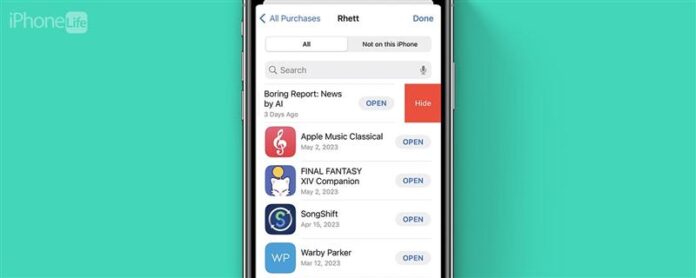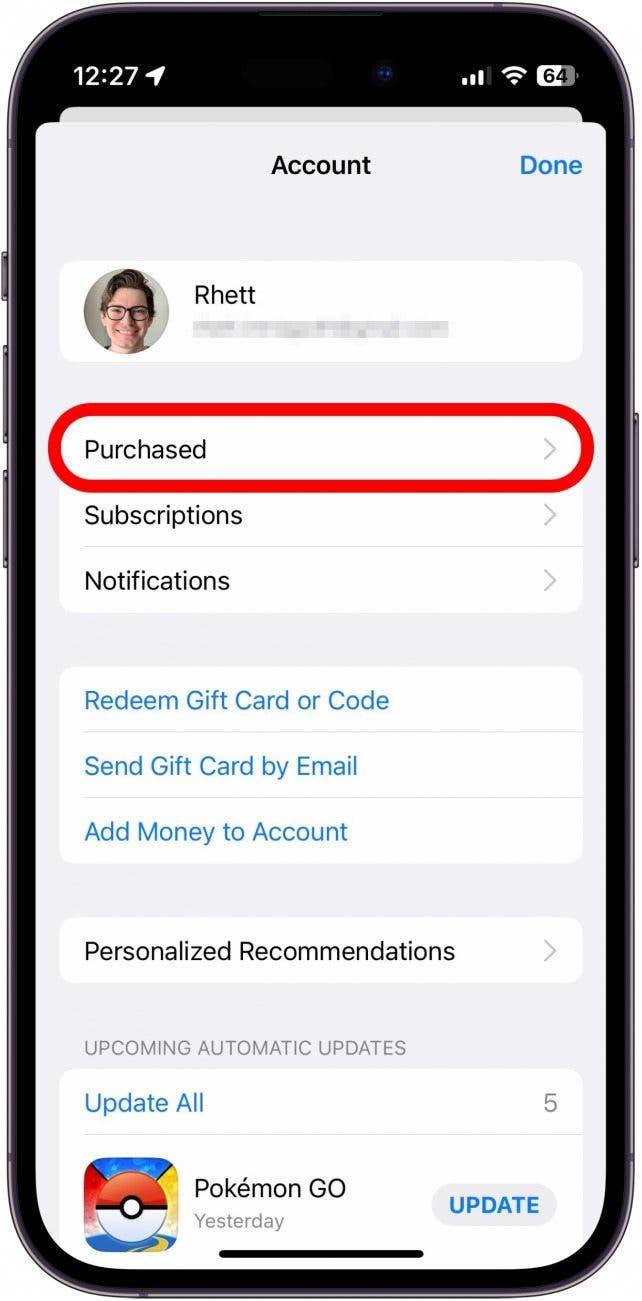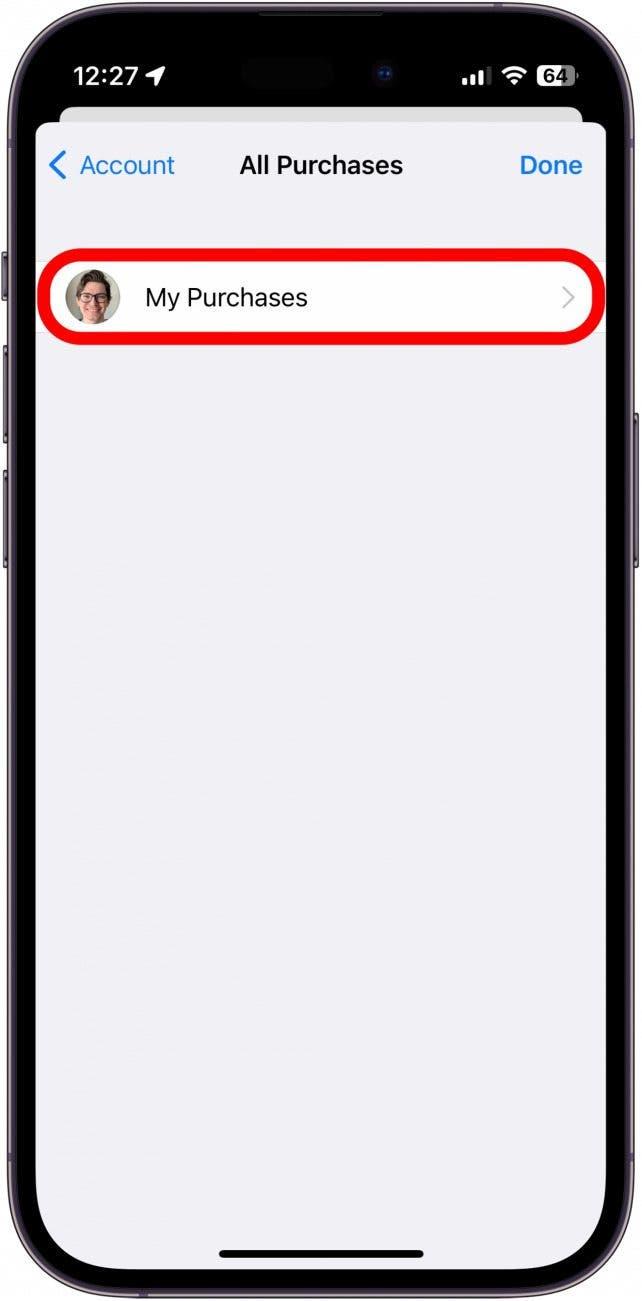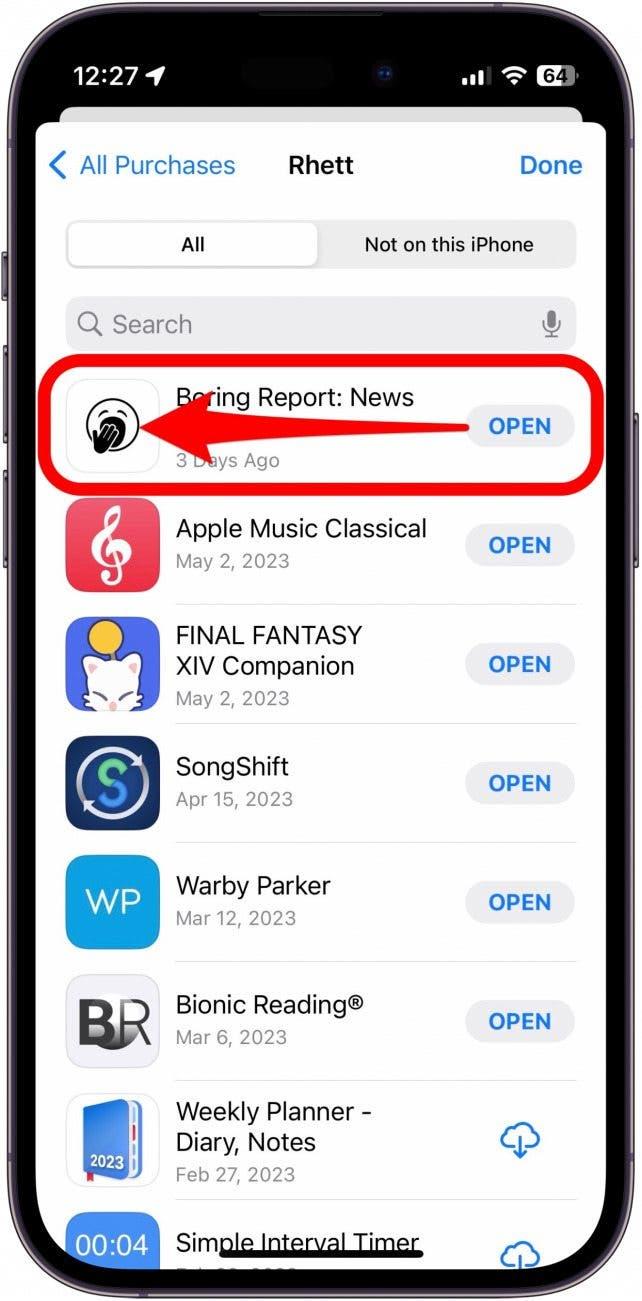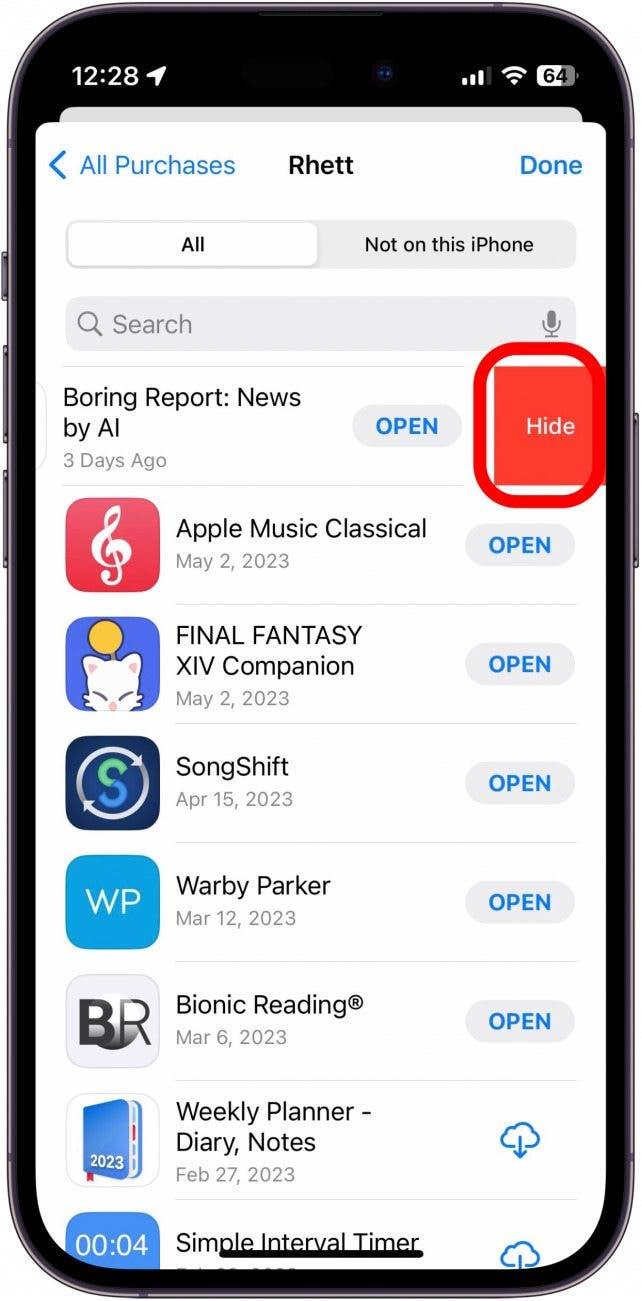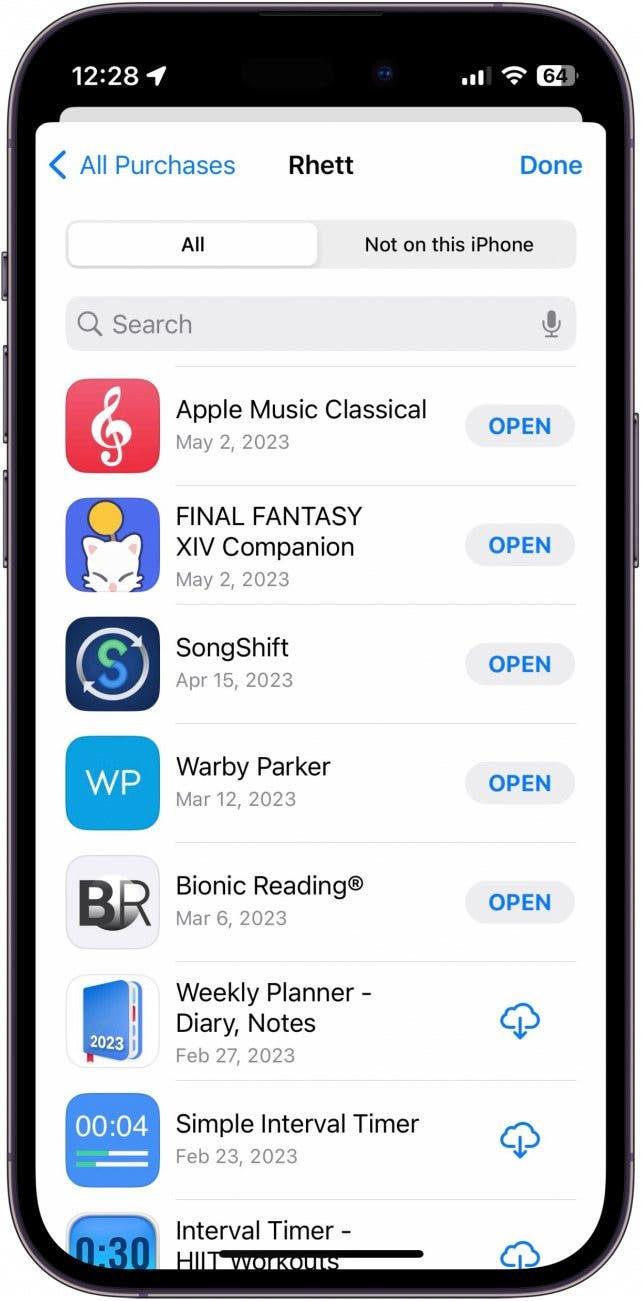Quasi ogni utente di iPhone ha, ad un certo punto, scaricato un’app imbarazzante, che si tratti di un gioco di SIM di incontri sciocchi o di un gatto parlante. A volte, semplicemente non vuoi che gli altri vedano quali app hai scaricato. Fortunatamente, c’è un modo per nascondere rapidamente i download e gli acquisti di app sul tuo iPhone.
Perché adorerai questo consiglio
- nascondi download di app imbarazzanti da altri che potrebbero vedere la tua cronologia del download.
- Mantieni le installazioni e gli acquisti di app privati.
Come nascondere un’app dalla cronologia degli acquisti di Apple
Nell’App Store, puoi facilmente controllare il download e la cronologia delle transazioni di Apple per vedere quali app hai installato o acquistato. Se vuoi rimuovere una particolare app dalla cronologia del download, puoi. Per ulteriori suggerimenti e trucchi nascosti App Store per iPhone, assicurati di iscriviti al nostro consiglio libero del giorno newsletter. Ora, ecco come eliminare la cronologia degli acquisti su iPhone:
- Apri l’App Store e tocca la foto del profilo nell’angolo in alto a destra.
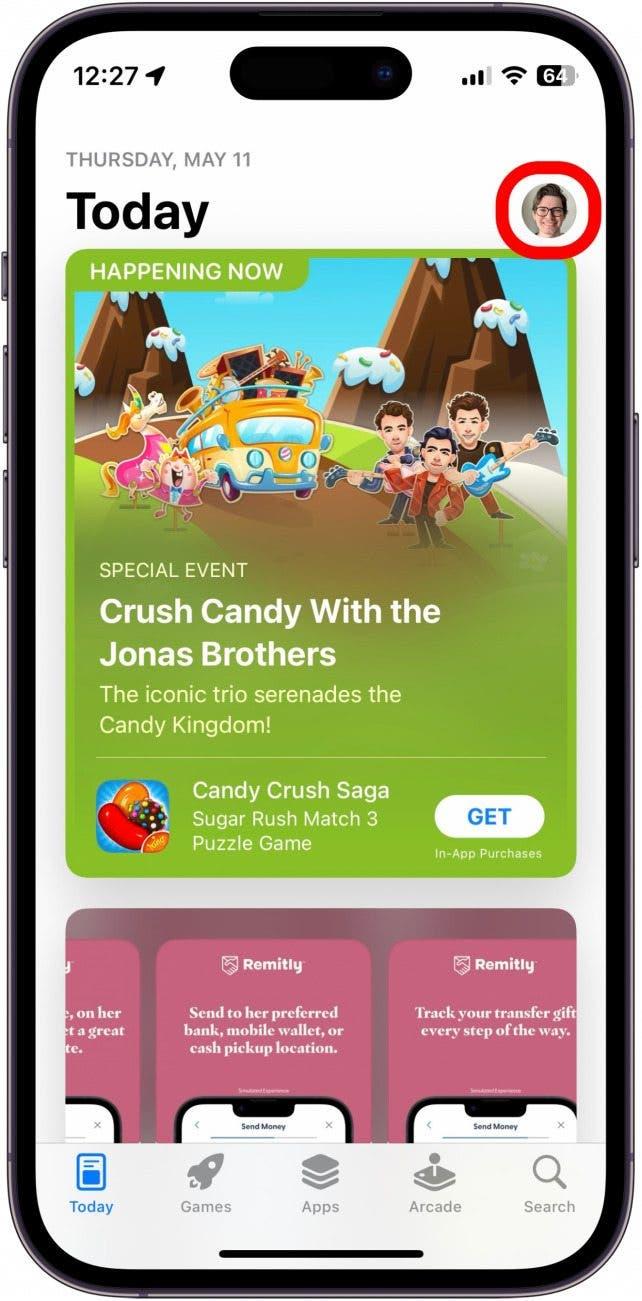
- Tocca acquistato .

- Tocca i miei acquisti .

- Scorri a sinistra sull’app che si desidera rimuovere.

- Tocca nascondi .

- L’app scomparirà dalla cronologia dell’acquisto/download.

Si prega di notare che questo non nasconderà l’app dal tuo iPhone. Se cerchi l’app nell’App Store, vedrai comunque l’icona del cloud, indicando che era precedentemente installato sul tuo dispositivo. Inoltre, se hai ancora l’app installata, si può semplicemente cercarla sotto i riflettori o nella libreria delle app e trovarla. Tuttavia, puoi nascondi app in modo che solo tu possa trovare loro .